Comment activer la vue Presenter dans Powerpoint 2013
Il y a généralement deux côtés à une présentation Powerpoint. Votre public est en train de visualiser le contenu de vos diapositives et de prendre connaissance de vos documents présentés, tandis que vous utilisez votre propre ensemble de notes pour faire cette présentation. Vous pouvez être habitué à le faire à partir d'une version imprimée de votre diaporama ou de votre propre système de notes personnelles.
Cependant, si vous avez un ordinateur avec une configuration à deux moniteurs, vous pouvez profiter de quelque chose appelé Presenter View. Cela divise la présentation Powerpoint en un moniteur d'audience, où ils affichent la présentation dans son format d'affichage prévu, tandis que vous affichez une version qui fournit des informations supplémentaires destinées uniquement à vous en tant que présentateur. Notre guide ci-dessous vous montrera où trouver le paramètre Affichage du présentateur afin que vous puissiez l'activer.
Comment activer ou désactiver la vue Presenter dans Powerpoint 2013
Les étapes de ce guide vous montreront où trouver le paramètre qui activera Presenter View. Il s'agit d'un mode dans Powerpoint qui nécessite deux moniteurs. Le public verra la présentation sur l'un de ces moniteurs, puis le présentateur verra une vue différente qui comprend des éléments tels que les notes de l'orateur et une minuterie qui indique le rythme actuel et la progression de la présentation.
Étape 1: ouvrez votre présentation dans Powerpoint 2013.
Étape 2: cliquez sur l'onglet Diaporama en haut de la fenêtre.

Étape 3: cochez la case à gauche de Utiliser la présentation du présentateur dans la section Moniteurs du ruban.
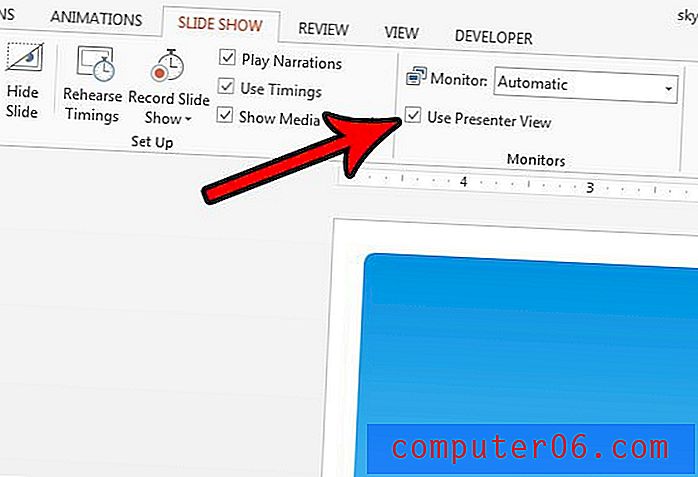
Une fois que vous avez une configuration à deux écrans sur l'ordinateur à partir duquel vous effectuez votre présentation, vous pourrez utiliser la vue Présentateur.
Avez-vous des numéros de diapositives dans votre présentation que vous souhaitez supprimer, ou souhaitez-vous les ajouter et faciliter la recherche de votre place? Découvrez comment activer ou désactiver les numéros de diapositives dans Powerpoint 2013 à partir d'un menu qui comprend également d'autres paramètres utiles.



